آموزش نرم افزار
تنظیمات تنظیمات ذخیره خودکار NavisWorks Auto Save (ناویس ورکس)
آموزش نکته ای نرم افزار ناویس ورکس – تنظیمات ذخیره خودکار NavisWorks
برای انجام تنظیمات مربوط بهتنظیمات ذخیره خودکار NavisWorks در نرم افزار ناویس ورکس کافیست پس از راه اندازی نرم افزار دکمه N یا همان Application Button را بفشارید تا پنجره مربوط به آن باز شود. حال در پایین صفحه دکمه Option را بفشارید، در این حالت پنجره ای با نام Options Editor در تصویر نمایان می شود.از زیر شاخه مربوط به General روی گزینه Auto-Save کلیک کنید. در این جا تنظیمات مربوز به دخیره خودکار نرم افزار نمایان می شود.
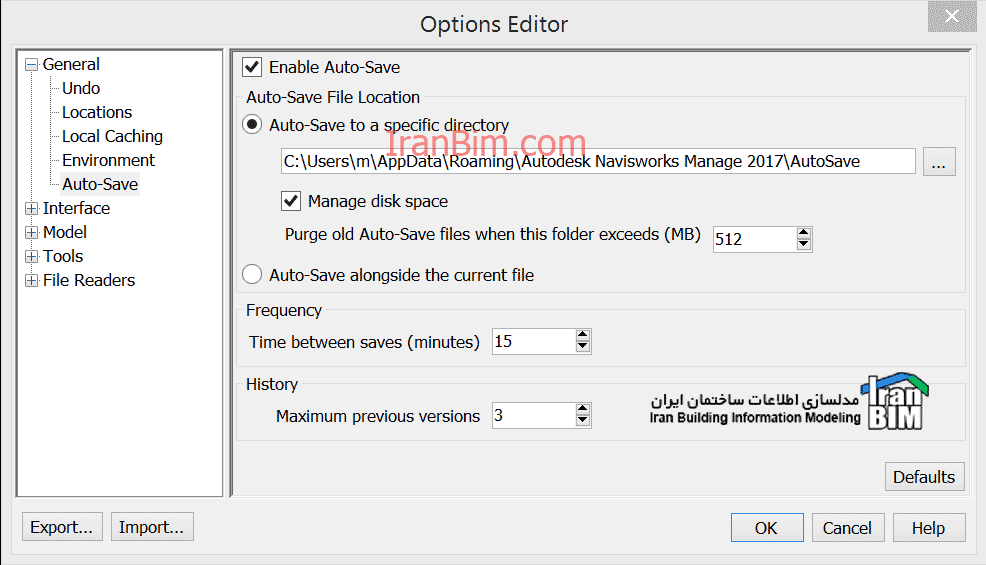
شما می توانید با علامت گذاری گزینه Enable Auto-Save فرایند ذخیره سازی خودکار در نرم افزار ناویس ورکس را فعال یا غیر فعال نمایید. پس از آن برای تعیین مسیر ذخیره ی فایل ها گزینه Auto-Save to a specific directory را فعال کرده و از طریق دکمه Browse مسیر ذخیره سازی را بروی کامپیوتر مشخص کنید.
[box type=”info” align=”alignright” class=”” width=”100%”]همچنین مطالعه شود : آموزش تنظیمات صفحه نمایش Interface ناویس ورکس [/box]
همچنین برای مدیریت کردن حجم فایل های ذخیره شده به صورت خودکار در نرم افزار می توانید مقدار مناسبی را برای گزینه Manage Disk Space تعیین کنید. بدین ترتیب با تکمیل شدن ظریفیت یا حافظه مربوط به پوشه فایل های قدیمی تر به صورت خودکار حذف شده و نمونه های جدید به جای آن در پوشه مذبور قرار می گیرند.
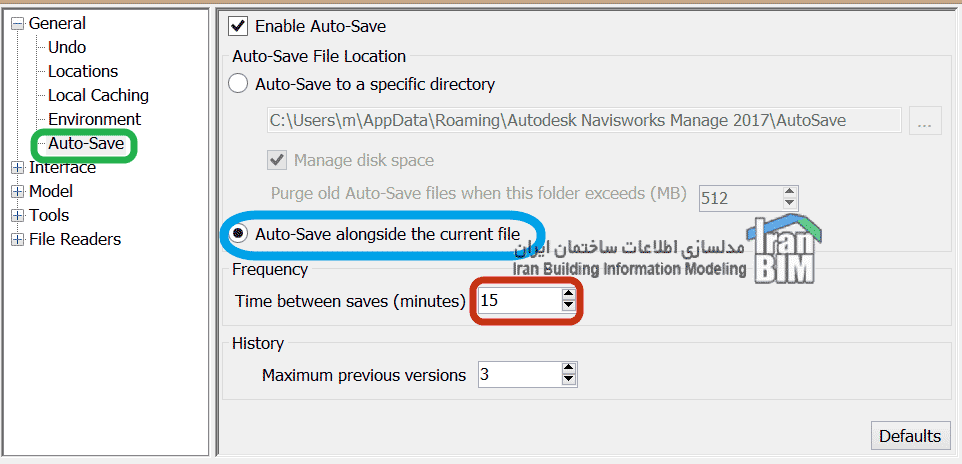
اگر تمایل دارید تا ذخیره خودکار در پوشه ای انجام شود که شما فایل جاری را ذخیره کرده اید و نیازی به انجام تنظیمات بالا نداشته و کافی است تا گزینه Auto-Save alongside the current file را علامت گذاری کنید. همچنین برای تعیین زمان انجام ذخیره سازی فایل عدد مورد نظرتان را به مقیاس دقیقه در پنجره Time between saves وارد نمایید. و برای تعیین تعداد فایل های Backup از پروژه ی جاری روی نرم افزار در طول کار با آن عدد موردنظر را در بخش History تایپ کنید. بدین ترتیب از ازدحام بیش از اندازه فایل ها در پوشه ی تعیین شده جلوگیری می کنید.
نویسنده: شیدا یوسفی

پایه یک طراحی، نظارت و اجرا
اولین نویسنده کتب آموزش نرم افزارهای BIM در کشور
تدریس نرم افزارهای پایه BIM , و تخصصی معماری و
دارنده گواهینامه بین المللی از شرکت اتودسک

